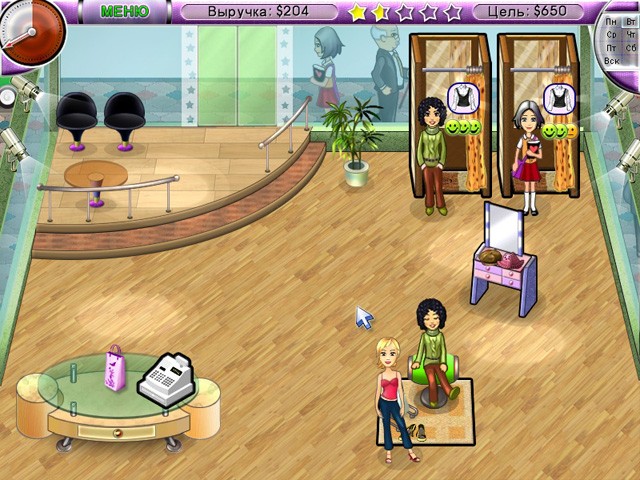Apuohjelmien avaaminen
Apuohjelmien avaaminen
liitännäiset Voit tehdä selaimesta enemmän työtätehokkaita, suojaavat virusten tunkeutumista vastaan, laajentavat toiminnallisuutta. Asennuksen jälkeen käyttäjä ei vaadi mitään lisätoimia. Voit asentaa, tarkastella, ottaa käyttöön ja poistaa laajennuksia, joten sinun on tiedettävä, mistä etsiä niitä.

opetus
1
Asenna plug-in siirtymällä sivustoonohjelmiston toimittaja ja napsauta "Lataa" -painiketta (Lataa tai "Asenna") tarvitsemasi moduulin eteen. Odota, että toiminto loppuu ja käynnistä tarvittaessa uudelleen selain.
2
Asennetut laajennukset voidaan aktivoida jairrota toisistaan. Voit käyttää niitä Mozilla Firefox -selaimessa valitsemalla ylävalikkorivin Työkalut-kohdan ja napsauttamalla pikavalikossa kohtaa "Lisäosat". Avaa sivu klikkaamalla painiketta "liitännäiset"Näytön vasemmalla puolella. Ennen kuin näet luettelon kaikista asennetuista moduuleista, joilla on lyhyt tiedot niistä (tila, versio).
3
Lisätietojakiinnostunut moduulista, napsauta haluamasi laajennuksen vieressä olevaa Lisätietoja-linkkiä. Poista moduuli käytöstä napsauttamalla Poista käytöstä -painiketta aktivoidaksesi - "Ota käyttöön". Kun otat laajennuksen käyttöön tai poistat sen käytöstä, saatat joutua käynnistämään selain uudelleen. Joissakin tapauksissa moduulit voivat aiheuttaa ongelmia selaimen vakauden tai turvallisuuden kanssa. Varoituksia tästä on myös plugin-rivillä.
4
Voit käyttää laajennuksia Internet-selaimessaEtsi yläosassa olevasta valikkopalkista Explorer, etsi työkalu ja valitse avattavasta valikosta Lisäosat. Avautuvassa ikkunassa voit saada tietoja ja suorittaa tarvittavat toimenpiteet asennetuille laajennuksille. Palaa normaaliin työhön selaimessa napsauttamalla lisäosien ikkunassa olevaa Sulje-painiketta.
5
Muissa selaimissa pääsy moduuleihintehdään analogisesti. Jos et näe valikon yläosaa selainikkunassa, varmista, että et ota koko näytön tilaa käyttöön. Poistu siitä painamalla F11-näppäintä. Jos valikkopalkki ei näy sen jälkeen, napsauta hiiren kakkospainikkeella selainpaneelissa ja varmista, että merkintä on valittu "Menu Bar" ("Menu Bar") vastaaviin kontekstivalikkoihin.